
Az elmúlt néhány évben a Microsoft Windows 10 sokat fejlődött. Az asztali operációs rendszer jobb lett a szolgáltatások és a stabilitás tekintetében. De még mindig hiányzik egy rész – a felhasználói élmény.
A Microsoft nem rendelkezik testreszabási lehetőségekkel, amikor a felhasználói élmény javításáról van szó. Például, ha sok harmadik féltől származó szoftvert használ, a jobb gombbal kattintva megjelenő menü zsúfolt lesz számtalan lehetőséggel. A felduzzadt helyi menü betöltése időbe telik, és szörnyen néz ki.
Véleményünk szerint mindig az a legjobb, ha testre szabja a jobb gombbal kattintva megjelenő menüt a Windows 10 rendszerhez. A jobb gombbal kattintva megjelenő helyi menü testreszabásával eltávolíthatja a ritkán használt alkalmazásbővítményeket. Tehát ebben a cikkben megosztjuk a legjobb módszert a jobb egérgombos menü testreszabására a Windows 10 rendszeren.
A jobb gombbal kattintó menü testreszabása Windows 10 számítógépen
A Windows 10 jobb gombbal történő menüjének testreszabásához a ShellExView néven ismert szoftvert kell használnunk. Ez egy könnyű program, amelyet a Nirsoft fejlesztett ki. Lehetővé teszi a felhasználók számára a helyi menük, a szűrőbővítmények stb. letiltását. Nézzük meg tehát, hogyan kell használni a ShellExView-t Windows 10 rendszeren.
1. lépés. Először is innen töltse le a ShellExView programot Windows 10 rendszerű számítógépére link.
2. lépés: A letöltés után telepítse a szoftvert a számítógépére.
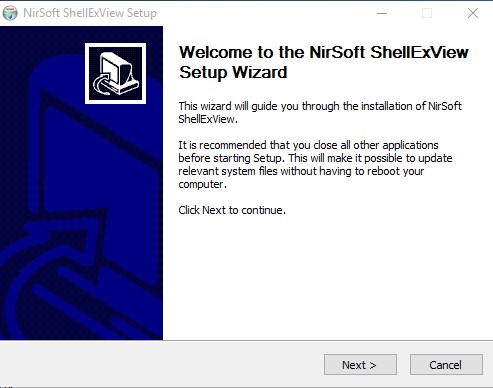
3. lépés Most látni fogja a szoftver fő felületét.
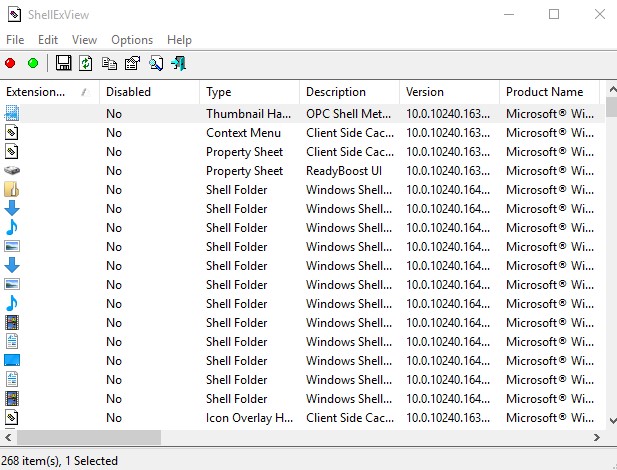
4. lépés: Ezután kattintson az “Opciók” elemre, majd válassza az “Összes Microsoft-bővítmény elrejtése” lehetőséget.
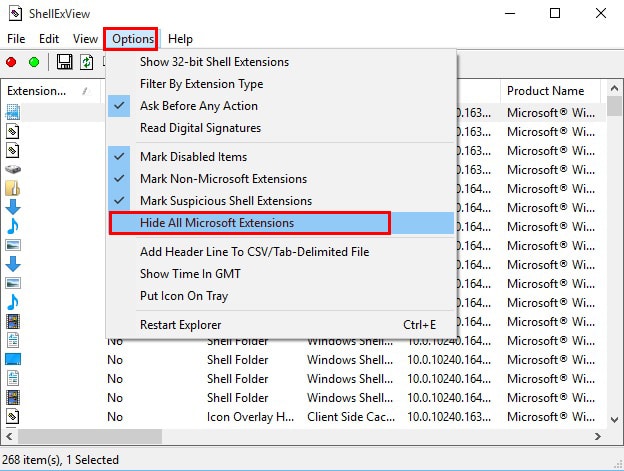
5. lépés. Most végig kell mennie a listán, és le kell tiltania azokat az alkalmazásokat, amelyeket nem szeretne látni a jobb gombbal megjelenő menüben. Ehhez kattintson a jobb gombbal az alkalmazás nevére, és válassza a “Kijelölt elemek letiltása” lehetőséget.
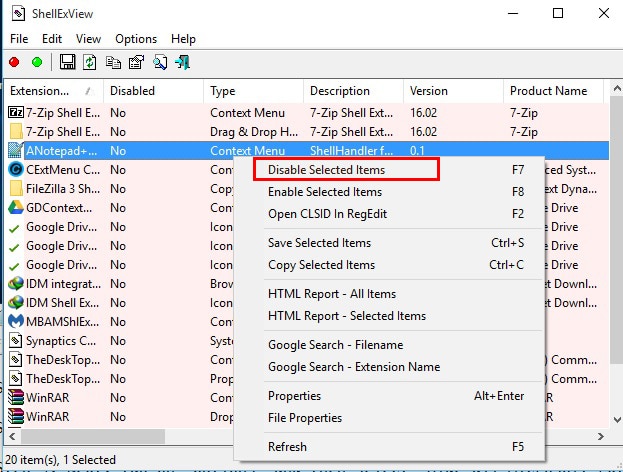
6. lépés: A módosítások elvégzése után kattintson az “Opciók” elemre, majd válassza az “Intéző újraindítása” lehetőséget.
.
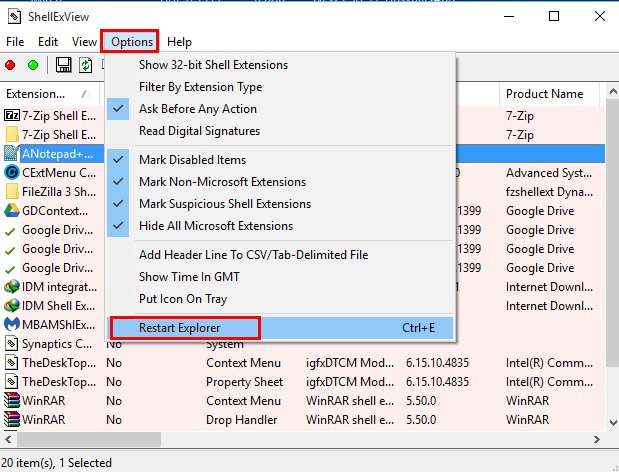
Ez az! Kész vagy. Most egy teljesen más helyi menüt fog látni.
Tehát így szabhatja testre a jobb gombbal kattintó menüt a Windows 10 számítógépen. Remélem, ez a cikk segített Önnek! Oszd meg barátaiddal is. Ha ismer más módszert a jobb egérgombos menü szerkesztésére, tudassa velünk az alábbi megjegyzésmezőben.





